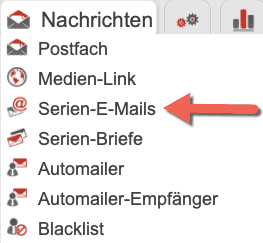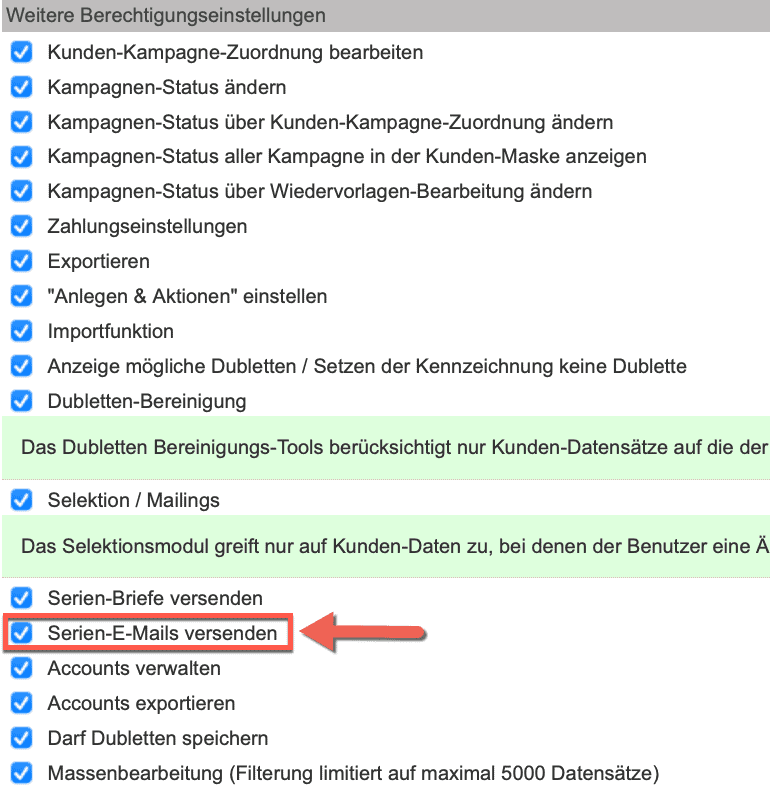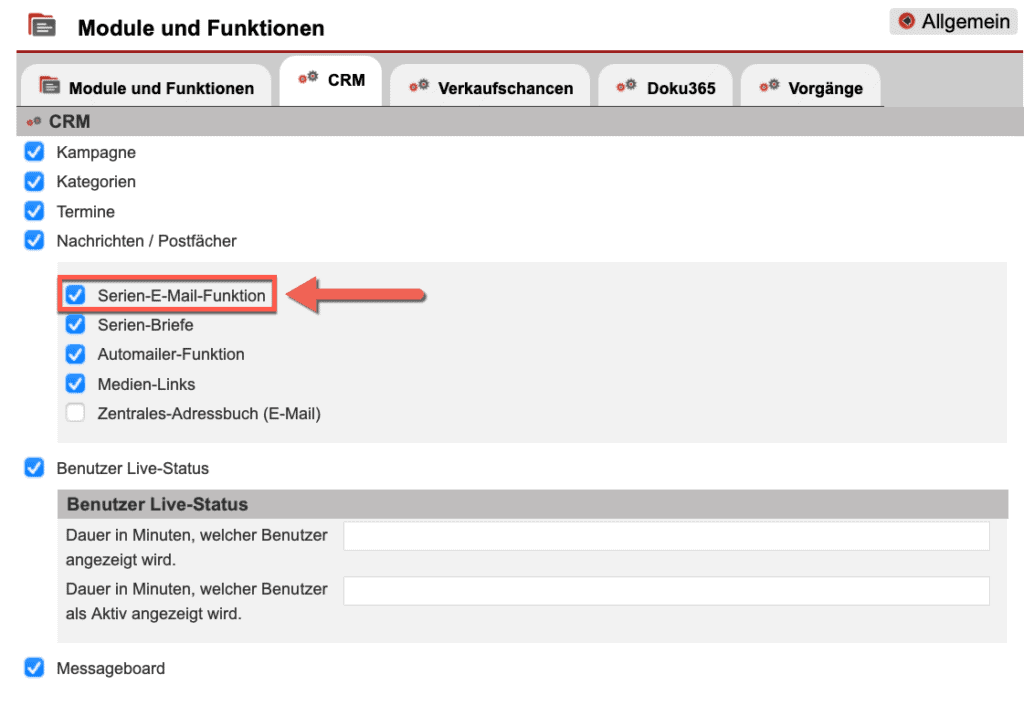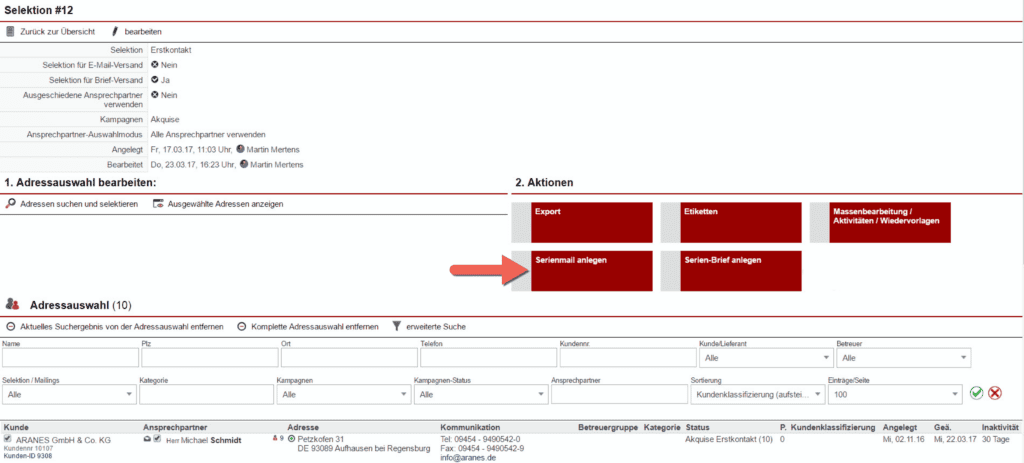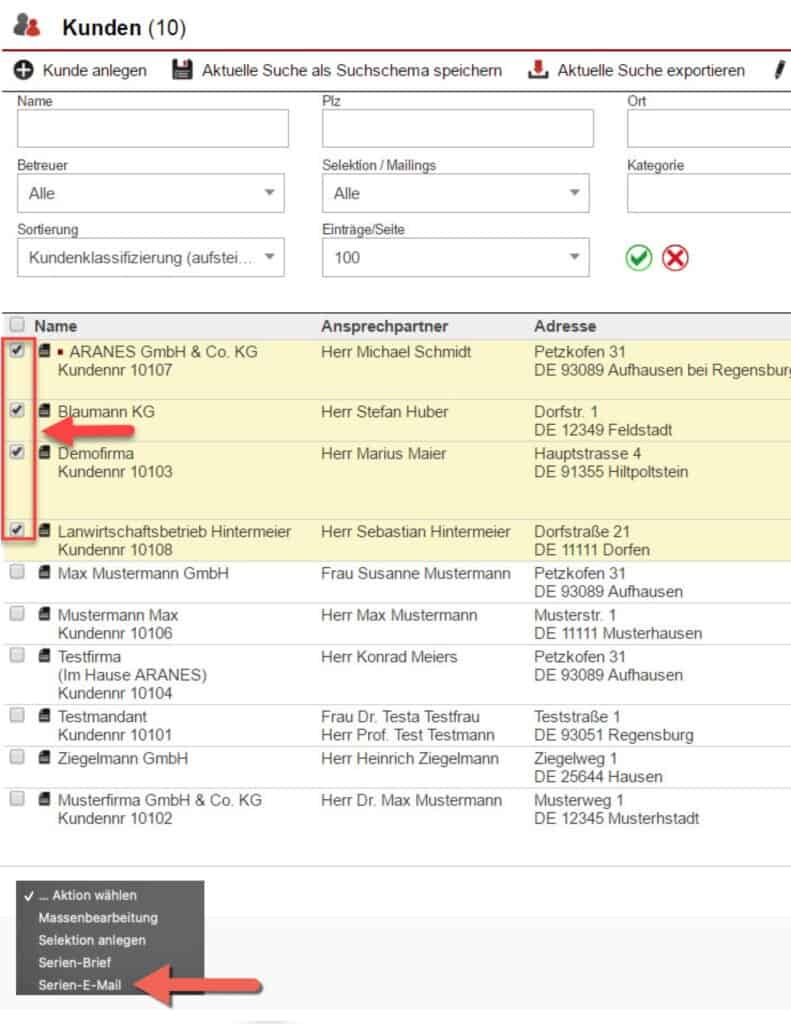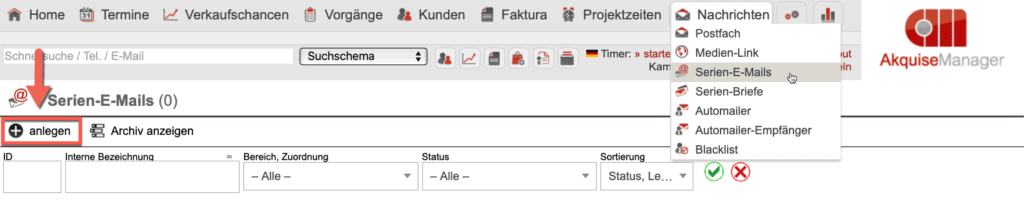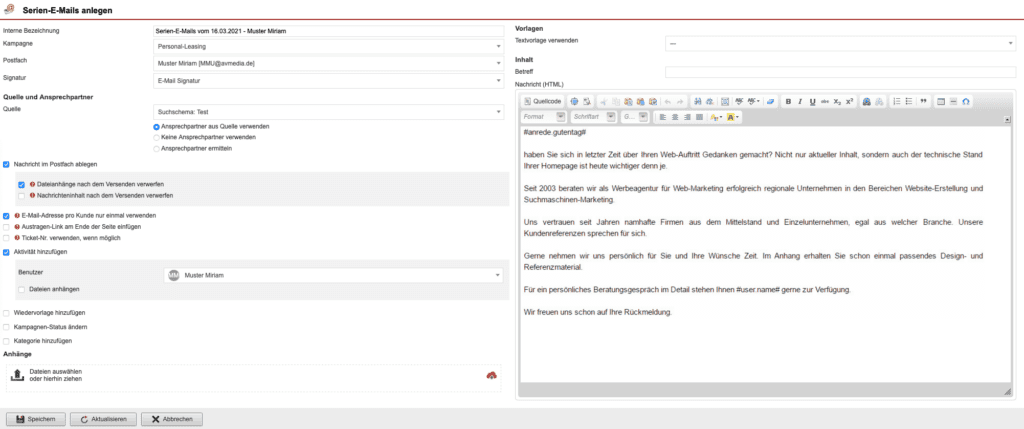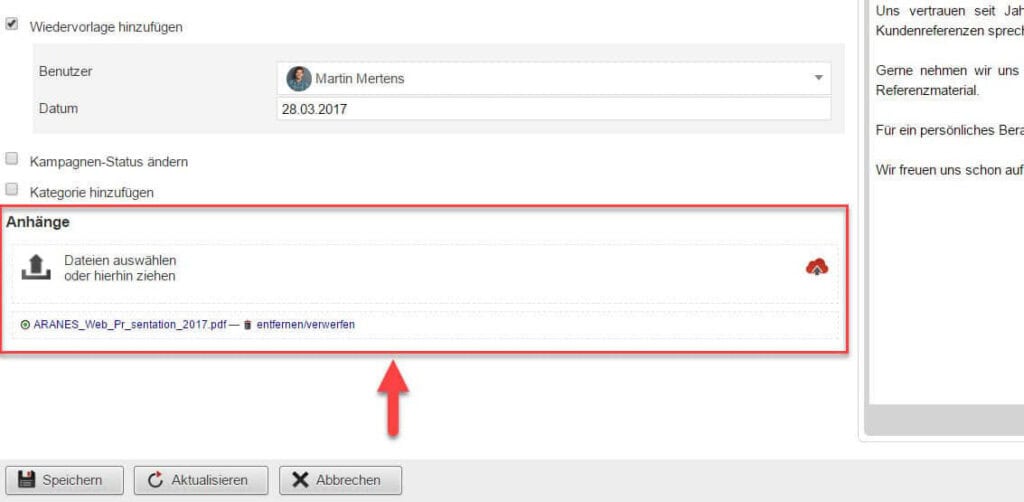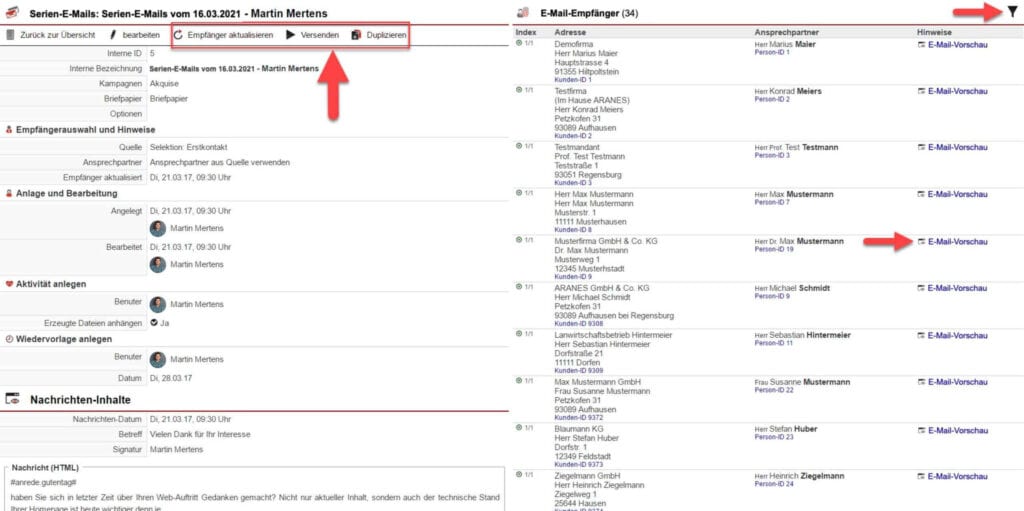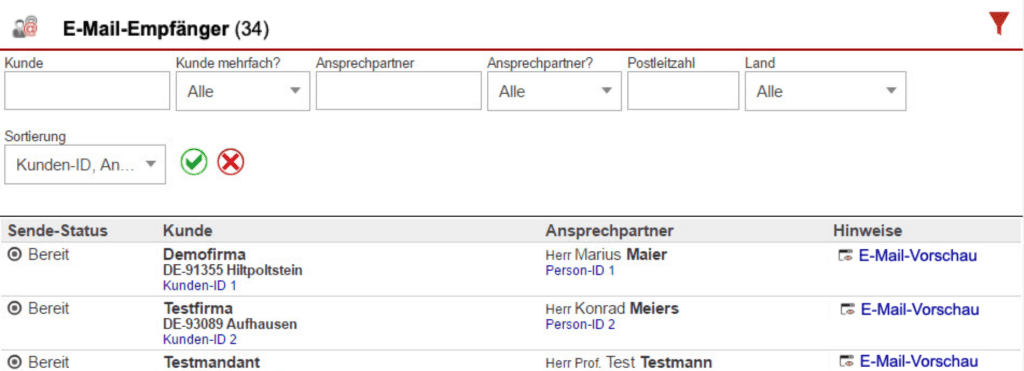Serien-E-Mails
Unter dem Hauptmenüpunkt „Nachrichten“ finden Sie im Unterpunkt „Serien-E-Mails“ die Funktion zum Versenden von Serien-E-Mails. Im Folgenden wird Ihnen Schritt für Schritt in der empfohlenen Reihenfolge beschrieben, wie Sie Serien-E-Mails in der ameax Unternehmenssoftware erstellen können.
Aktivierung der Serien-E-Mail-Funktion
Um die Serienmail-Funktion verwenden zu können, aktivieren Sie unter „Einstellungen“ „Berechtigungen“, „Rechtegruppen“ innerhalb einer Rechtegruppe unter dem Reiter „Kunde“ die Option „Serien-E-Mail“ im Bereich „Weitere Berechtigungseinstellungen“. Falls beim Serienmailversand auch Aktivitäten oder Wiedervorlagen gesetzt werden sollen, so achten Sie darauf, dass in den gleichnamigen Reitern die Option „Basis-Zugriff“ ebenfalls aktiviert ist.
Zusätzlich muss, um die Serien-E-Mail-Funktion verwenden zu können, unter „Einstellungen“, „Allgemein“, „Module und Funktionen“, „CRM“, die Option „Serien-E-Mail-Funktion“ Aktiviert werden.
1. Schritt Die Quelle festlegen – Zusammenstellung der Empfängerauswahl
Quelle Adressselektion
Falls noch nicht geschehen, legen Sie zuerst im Menüpunkt „Kunden“, „Selektion/ Mailings“ eine Adressselektion an, die die gewünschten Empfänger beinhaltet. Die endgültige Adressauswahl kann auch gleich in diesem Fenster durch einen Klick auf den Button „Serienmail anlegen“ zum nächsten Schritt übertragen werden. Detailinformationen zur Erstellung von Adressselektionen erhalten Sie im Bereich „Selektion/Mailings“ (siehe „Selektion/Mailings„).
Tipp: Achten Sie besonders auf die Auswahl der Ansprechpartner, damit nicht eventuell mehrere E-Mails an ein Unternehmen mit mehreren Ansprechpartnern geschickt werden, obwohl das Schreiben nur an einen einzigen davon gehen soll. Sie können die entsprechende Liste aber auch noch bei einem der folgenden Schritte überarbeiten.
Empfängerauswahl aus der Suchliste
Sie können eine Adressatenauswahl ebenfalls innerhalb der Kundensuchliste zusammenstellen. Filtern Sie dafür zuerst Kunden anhand der gewünschten Parameter heraus, markieren diese mit Auswahlhaken und wählen im Drop-Down-Menü am Ende der Liste „Serien-E-Mail“ aus. Die Zusammenstellung der markierten Datensätze wird als Quelle hinterlegt und Sie werden anschließend nach der Bestätigung einer Zwischenabfrage direkt zur Maske für die Generierung der Serien-E-Mail geleitet. Die übertragene Quellauswahl wird ebenfalls automatisch als Adressselektion für einen eventuellen späteren Gebrauch gespeichert.
2. Die Serien-E-Mail generieren
Klicken Sie im Menüpunkt „Postfach“ auf „Serien-E-Mails“ und anschließend im oberen Bereich des Fensters auf „anlegen“.
In der Maske zur Serienmailanlage geben Sie alle nötigen Parameter ein. Sie beinhaltet folgende Eingabeflächen und Optionsfelder:
- Interne Bezeichnung:
Legen Sie hier die interne Bezeichnung für diesen Serienmailversand fest. Eine standardisierte Benennung wird Ihnen bereits vorgegeben, sie kann aber auch geändert werden. Die Bezeichnung wird ebenfalls für die automatische Erstellung von Aktivitätseinträgen und Wiedervorlagen verwendet. - Kampagne/Postfach/Signatur:
Wählen Sie die für die Serienmail passenden Optionen aus. Beachten Sie, dass sich die Auswahlmöglichkeiten der Ansprechpartner im Anschluss nach der Wahl der Kampagne richten können. - Quelle:
Wählen Sie hier eine zuvor angefertigte Empfängerselektion oder ein Suchschema aus. Sie können hierbei einstellen, ob alle Ansprechpartner aus der Quelle verwendet werden sollen. Dabei werden für alle auch separate E-Mails erstellt und anschließend verschickt.
Sollen die Ansprechpartner außer Acht gelassen und die E-Mails nur an die jeweiligen Firmen allgemein geschickt werden, so klicken Sie auf „Keine Ansprechpartner verwenden“.
Für eine nachträgliche Überarbeitung der Ansprechpartnerauswahl klicken Sie auf „Ansprechpartner ermitteln“ und grenzen diese mit Hilfe der folgend angebotenen Optionen ein. - Aktivitäten/Wiedervorlagen/Kategorien hinzufügen und Kampagnen-Status ändern:
Klicken Sie bei Bedarf die entsprechenden Optionen an. Je nachdem erhalten Sie beim Klick noch weitere, selbsterklärende untergeordnete Einstellungen zum gewählten Punkt zur Auswahl.
Hinweis: Aktivitäten sollten immer innerhalb jeder Kundenkartei gesetzt werden, um den Versand des Serien-E-Mail zu dokumentieren. Hierbei wird auch gleich der Brief selbst inklusive der Anhänge als einzelnes PDF hinzugefügt. - Anhänge:
Fügen Sie hier PDF-Anhänge von Ihrer Festplatte oder dem FileDrive bei. Sie werden bei jedem E-Mail mit verschickt. - Vorlagen/Inhalt:
Bestimmen Sie eine zu verwende Textvorlage. Deren Anhänge werden beim Serienmailversand ebenfalls mit Versand, sofern es sich um PDF-Dateien handelt (alle Anhänge werden zwar angezeigt, aber nur die PDFs werden verschickt). Sie haben die Möglichkeit die Vorlage speziell für diesen Verwendungszweck zu editieren, oder manuell einen komplett neuen Text zu erstellen. Hierbei sehen Sie natürlich die gewohnten Platzhalter/Variablen z. B. für personalisierte Anrede (zu ersehen im Fenster zur Bearbeitung von Textvorlagen).
Wichtig: Damit eine Textvorlage verwendet werden kann, muss vorher unter „Einstellungen“ „Textvorlagen-Kategorien“ festgelegt werden, dass sie auch für den Gebrauch bei Serien-E-Mails gedacht ist. Wählen Sie dafür die entsprechende Vorlagen-Kategorie, zu der die gewünschte Textvorlage gehört, aus und ergänzen durch einen Klick in die Zeile „Module“ den Punkt „Serien-E-Mail“.
- Beenden und sichern Sie Ihre Eingaben mit „Speichern“ am Ende der Maske
Tipp: Änderungen innerhalb von Datensätzen werden vor dem Versand automatisch für die vorhandenen E-Mail-Empfänger erkannt und übernommen. Bei komplett neu hinzugefügten Bestandteilen eines Datensatzes, wie z. B. einen Ansprechpartner, ist ein Klick auf „Empfänger aktualisieren“ im Fenster zum Versenden der Serienmail notwendig, um die gesamte Empfängerliste mit den zusätzlichen Elementen neu zu laden.
3. Versandprozess
Nach dem Speichern der generierten Serienemail werden Sie zum Fenster für dessen Versand weitergeführt. Dort können Sie alle getätigten Einstellungen, sowie die Inhalte der E-Mail nochmals kontrollieren. Durch einen Klick auf den Filter-Button oberhalb der Empfängerliste auf der rechten Seite können Sie die Anzeige so gestalten, dass Ihnen unter anderem nur mehrfach angeschriebene Kunden (wegen mehrerer Ansprechpartner) oder Karteien komplett ohne Ansprechpartner angezeigt werden.
Hinweis: Eine Serien-E-Mail kann im Versandfenster über die gleichnamige Schaltfläche dupliziert werden. Alle Einstellungen und Elemente werden dabei übernommen, außer die Empfänger. Diese werden mit den Suchparametern oder Selektionsangaben mit dem Stand zum aktuellen Zeitpunkt neu geladen.
Ebenso können Sie innerhalb der Empfängerliste in der Spalte „Hinweise“ auf „E-Mail-Vorschau“ klicken, um sich die völlig fertige und personalisierte E-Mail zusammen mit ihren Anlagen darstellen zu lassen.
Klicken Sie nach der Endkontrolle auf „Versenden“ in der Menüliste des Serienemail-Fensters [Abb. 10].
Nach der Bestätigung der anschließenden Sicherheitsabfrage zeigt Ihnen das System eine Vorgangsnummer an, welche Ihnen dabei hilft, die folgenden Darstellungen des Bearbeitungsfortschritts in der Kopfzeile voneinander zu unterscheiden, sollten dort mehrere Prozesse gleichzeitig ablaufen [Abb. 11].
Nach dem Ende der Bearbeitung (Anzeige eines grünen Hakens) steht Ihnen eine ZIP-Datei, welche die gesamten E-Mails als einzelne PDFs enthält, zum Download und für den anschließenden Druck oder die Archivierung bereit.
Wichtig: Der Download der ZIP-Datei kann nur im Fenster zur Darstellung des Bearbeitungsfortschritts vorgenommen werden. Klicken Sie hierfür auf die blaue Bezeichnung des Serienbriefs [Abb. 12]. Das Fenster bleibt weiterhin ersichtlich, egal in welchem Bereich der ameax Unternehmenssoftware Sie arbeiten. Schließen Sie dieses Fenster durch Klick auf „Löschen“ [Abb. 12], geht auch die ZIP-Datei mit den Druck-PDFs unwiederbringlich verloren. Es müsste eine neue Serienemail erstellt werden.
Hinweis: Nur selbst erstellte Serienemails können im Versandfenster bearbeitet oder versendet werden.
Das Ergebnis wird Ihnen nach dem Versandprozess für jeden Eintrag aus der Liste „E-Mail-Empfänger“ in der Spalte „Sende-Status“ angezeigt. Klicken Sie dafür auf den Button „Ansicht aktualisieren“. Eine Filterung der Einträge, z. B. nach Sendestatus oder Kunden IDs, ist ebenfalls verfügbar.
Nach dem erfolgten Versand sind die Buttons für die Bearbeitungsmodi nicht mehr in der Leiste des Serienmailfensters ersichtlich. Eine nachträgliche Änderung dieser Serienmail ist somit nicht mehr möglich.
Eine Übersicht aller bisher erstellten Serienmails und deren Erstellern erhalten Sie unter dem Menüpunkt „Postfach“, „Serien-E-Mails“.
In der Spalte „Archiv“ auf der rechten Seite des Fensters ist es möglich über die gleichnamige Schaltfläche bereits verschickte Serienbriefe zu archivieren. Über den Button „Archiv anzeigen“ in der Untermenüleiste finden Sie eine Auflistung aller archivierten Serienbriefe vor.
Das komplette Löschen einer Serienemail ist über das Mülleimer-Icon ganz rechts außen bei einem Eintrag möglich.
Im Bereich „Serien-E-Mail-Archiv“ können archivierte Serienmails bei Bedarf auch wiederhergestellt werden [Abb. 15 rechts]. Sie verlassen die Archiv-Anzeige über die gleichnamige Schaltfläche in der Untermenüleiste.